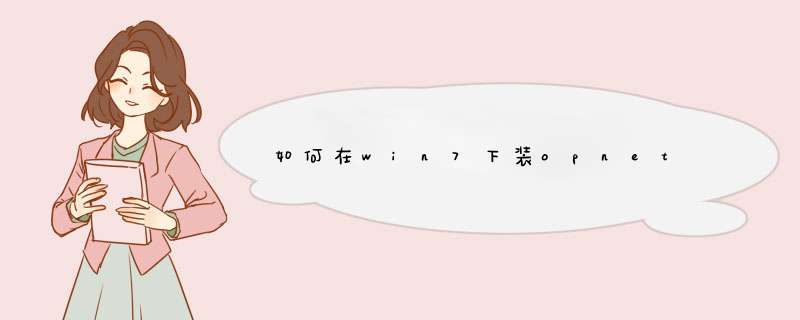
AikenLemac 2010年10月28日
这个OPNET的安装,是在网上教程的指导下完成的,这次写的更加详细一些。网上教程大多是关于XP下安装OPNET8.1的教程,我的电脑是LENOVO下WIN7系统,
1. 机器配置:
换机时就有些担心非Intel平台会不会有些特殊软件不能运行,但最终还是熬不地价格的诱惑,买了个AMD的小本:ThinkPad X100e, AMD Athlon Neo MV-40 1.60GHz,2GB RAM,250GB,32bit Windows 7 Home。说实在的,这机器主要是冲着ThinkPad和它的小巧去的,运行程序的速度还不如几年前的CM 上的XP系统。
2. 先安装了VS2008,装完后把安装目录下的Lib, Include, bin三个文件夹及其下的lib文件夹都加到环境变量中,具体如下:
path=D:\Program Files\Microsoft Visual Studio 9.0\VC\binD:\Program Files\Microsoft Visual Studio 9.0\Common7\ToolsD:\Program Files\Microsoft Visual Studio 9.0\Common7\IDE
lib=D:\Program Files\Microsoft Visual Studio 9.0\VC\lib
include=D:\Program Files\Microsoft Visual Studio 9.0\VC\include
环境变量的设置,不仅仅要设置Visual C++6.0的,同时还得OPNET的以上三个变量进行设置。这个很重要,不然就一直爆出错误!
如果之前安装的Visual C++6.0,那么它会自动的进行上面三个环境变量的设置。现在使用的是
直到可以在命令行正常运行ml, link等命令为准,如图1:
图1:配置环境变量-能运行ML.exe
下载Opnet Modeler14.5,一般共有三个文件,百思论坛里找,CSDN中可以找到OPNET.Modeler.14.5.License.Maker-FFS.exe
图2
安装:安装前,一定要把网线拔掉,无线网就关掉网线网卡.
按图2的顺序,总共有四个exe文件,按照顺序来安装exe文件,最后安装的是License Maker这个文件。 安装过程中有一次出错,不理它,直接点击跳过。
这次出错的结果是:Opnet安装好后,开始菜单里没有东西写进去,我们到时直接到文件夹里运行就行了,为什么这样后面介绍。
5. 配置:安装完后,进到安装目录,如图3,4,找到modeler.exe,右击,属性,选择XP兼容方式运行,这一步非常重要,不然License服务器不能正常运行;
图3
图4
然后把Modeler.exe发送到桌面快捷方式,运行后进行设置:
License菜单里,选License Management,如图5:
图5
如果进去后左上角是红色,则要点Edit菜单,Preferences,如图6:
如图6
完成之后,License菜单,Products Modules,选择你要的,如图7:
如图7
开始运行:经过以上设置后,一般都能正常运行了,New一个Node试试就行了,如图8:
图8
再次强调, 一定要改XP兼容方式,不然License是不能正常运行的!
7. 最后来说说为什么AMD的机器,在选择运行文件夹时要选Intel或者说为什么在开始菜单里找不到执行文件:安装后,sys里有如图9的文件夹,关于AMD的那个是64位的,由于我的机器是32位,OS也是,所以,在安装时安装程序会默认CopyAMD64那个文件夹里的Modeler.exe到开始菜单,但是OS兼容性检查不过,所以失败了,好在,我们手动运行Intel 32下的程序是正常的!!
我之前在室友电脑(win7)上安过,用了一段时间,貌似没什么问题。装OPNET之前要先装VC++6.0或Visual Studio,这个你知道吧?VC++6.0跟win7是有兼容问题的,但我装的时候直接没管它,照样用了,貌似也没出什么问题 。或者你电脑配置比较高,内存较大的话,可以装个虚拟机,装xp,然后在装vc和OPNET,我现在就是这么办的,运行速度慢的话,可以加个内存条。
需要的话我给你发一份。
欢迎分享,转载请注明来源:内存溢出

 微信扫一扫
微信扫一扫
 支付宝扫一扫
支付宝扫一扫
评论列表(0条)